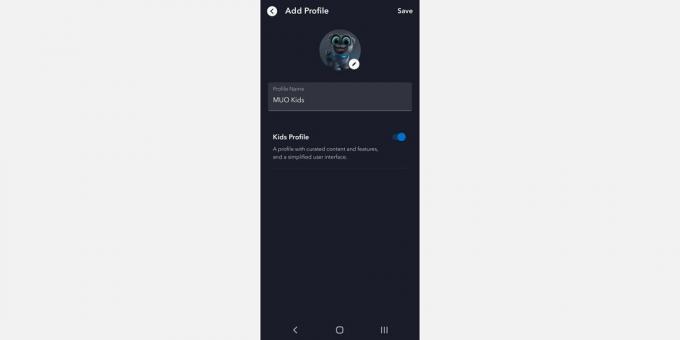Je obtížné sledovat, jaký obsah vaše děti sledují, ale pokud jde o Disney+, věci jsou o něco jednodušší. Jestli má platforma něco v pořádku, je to rodičovská kontrola.
Naštěstí můžete snadno provést jakékoli nezbytné úpravy rodičovské kontroly Disney+, abyste věděli, že vaše děti sledují pouze obsah odpovídající věku.
Co nabízí funkce rodičovské kontroly Disney+
Disney+ obsahuje spoustu obsahu, od pořadů a filmů vhodných pro mladé publikum až po tituly, které nejsou vhodné pro nejmladší členy rodiny, jako jsou filmy Marvel, Star Wars a další. Věci jsou ještě náročnější mimo Spojené státy, kde například obsah Hulu končí na Disney+ pod centrem Star.
Proto platforma implementovala několik bezpečnostních funkcí, aby zajistila, že rodiče budou mít kontrolu nad vším, což je jedna z nich důvody, proč byste se měli přihlásit k odběru Disney+.
Věkové hodnocení
Za prvé, veškerý obsah přichází s věkové hodnocení. Tímto způsobem můžete upravit všechny profily tak, aby zobrazovaly pouze obsah odpovídající věku.
Profily dětí
Za druhé, můžete snadno vytvořte si dětský profil na Disney+. Označení profilu jako profilu patřícího dítěti automaticky omezuje obsah, ke kterému mají přístup, a poskytuje mu upravený obsah a funkce. Navíc je rozhraní zjednodušeno pro snadnější přístup.
PIN profilu
Další věcí, kterou společnost Disney+ implementovala, jsou profilové PINy, které jsou vyžadovány pro zadání profilů pro dospělé. Kdykoli přepnete profil nebo spustíte Disney+, musíte pro větší bezpečnost zadat PIN.
Omezení vytváření profilu
Chytré děti vás navíc nebudou moci přechytračit vytvářením nových profilů, když se zrovna nedíváte. Pokud chcete, můžete se ujistit, že jste jediný, kdo může vytvářet a spravovat své profily Disney+ vyžadováním hesla před vytvořením jakéhokoli nového profilu.
Jak používat rodičovskou kontrolu na Disney+ (počítač)
Nastavení rodičovské kontroly na vašem účtu Disney+ není příliš obtížné. Přesto vás provedeme všemi kroky.
Vyberte pro své děti to správné hodnocení obsahu
- Načtěte si Disney+ do prohlížeče, umístěte kurzor na ikonu svého profilu a přejděte na Upravit profily.
- Vyberte profil, který chcete upravit.
- Přejděte dolů na Rodičovská kontrola a vybrat si Hodnocení obsahu.
- Pokud musíte, zadejte své heslo.
- Vyberte požadované věkové hodnocení. Vyberte si mezi 0+, 6+, 9+, 12+, 14+, 16+ a 18+. Vaše volba omezí obsah dostupný pro tento konkrétní profil na tituly vhodné pro daný konkrétní věk a nižší.
- Klikněte Uložit.
Vytvořte dětský profil
- Přejděte na Disney+ a klikněte Přidat profil.
- Vyberte si jednoho z dostupných avatarů.
- Vyplňte název profilu.
- Otočte snímek pro Profil pro děti vytvořit profil s upraveným obsahem a zjednodušeným rozhraním.
- Klikněte Uložit.
Použijte profilový PIN
- Načtěte Disney+, umístěte ukazatel myši na svůj profil a klikněte Upravit profil.
- Chcete-li zobrazit všechny možnosti, vyberte svůj profil. Přejděte dolů na Rodičovská kontrola a vybrat si PIN profilu.
- Pokud potřebujete, zadejte svůj Heslo pokračovat.
- Vytvořte čtyřmístný PIN pro přístup k vašemu profilu a klikněte Uložit.
Pokud PIN zapomenete, budete jej muset znovu resetovat pomocí hesla.
Omezit vytváření profilu
- Načtěte si Disney+ do prohlížeče, umístěte kurzor na svůj profil a přejděte na Účet.
- Přejděte dolů na Nastavení a přepněte snímek pod Omezit vytváření profilu.
- Pro potvrzení změn zadejte své heslo.
Jak používat rodičovskou kontrolu na Disney+ (mobilní zařízení)
Naštěstí je stejně snadné hrát si s rodičovskou kontrolou na svém mobilním zařízení. To se může hodit, když nejste doma a vaše dítě vyžaduje z nudy něco sledovat.
Vyberte si správné hodnocení obsahu
- Spusťte aplikaci Disney+ a klepněte na svůj profilový avatar v pravém dolním rohu obrazovky.
- Klepněte Upravit profily. Vyberte profil, pro který chcete nastavit hodnocení obsahu.
- Přejděte dolů na Rodičovská kontrola a klepněte na Hodnocení obsahu.
- Pokud musíte, vyplňte své heslo.
- Vyberte požadované věkové hodnocení a klepněte na Uložit tlačítko v horním rohu obrazovky.
Vytvořte dětský profil
- Spusťte na svém zařízení Disney+ a klepněte na svůj profil v pravém dolním rohu obrazovky.
- Vybrat Přidat profil.
- Pokud potřebujete, zadejte své heslo.
- Vyberte si jednu z dostupných avatary a vyplňte a Jméno profilu.
- Přepněte na Profil pro děti přepínač a kohoutek Uložit.
Nastavte PIN profilu
- Spusťte aplikaci Disney+ a přejděte do svého profilu v pravém dolním rohu obrazovky.
- Klepněte Upravit profily v horní části obrazovky.
- Klepněte na profil, který chcete upravit, a přejděte do dolní části obrazovky.
- Vybrat PIN profilu a vyplňte svůj Heslo.
- Přepněte na Možnost PIN profilu omezit přístup k vašemu profilu a vytvořit čtyřmístný PIN. Klepněte Uložit.
Omezit vytváření profilu
- Otevřete aplikaci Disney+, zadejte svůj profil a klepněte na svůj profilový obrázek ve spodním rohu.
- Jít do Účet.
- Vybrat Rodičovská kontrola.
- Přepnout Omezit vytváření profilu aby nikdo nemohl vytvářet nové profily.
- Vyplňte svůj Heslo a potvrďte změny.
Ovládejte, co vaše děti sledují na Disney+
Ovládání toho, co děti sledují, je na Disney+ velmi snadné a možnosti jsou rozsáhlejší, než jsme viděli v téměř jakékoli jiné streamovací službě, což může zlepšit váš zážitek ze streamování.